win7共享資料夾設定實例教程
- PHPz轉載
- 2023-07-11 18:17:091551瀏覽
尽管win7系统软件较为年纪大了,可是或是有着许多的文件夹名称可以去共享的,可以依然会有客户不清楚怎么操作的,因此接下来就提供了win7共享資料夾設定實例教程,赶紧来一起看看吧。
win7共享文件夹设定:
1、最先点击左下方开始,随后进到操作面板,点击“互联网和共享核心”。
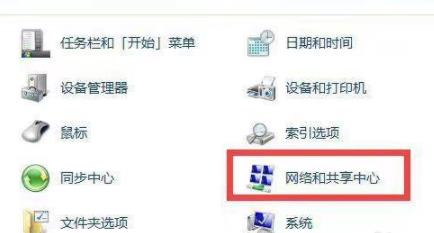
2、随后点击左边的“更改高級共享设定”。
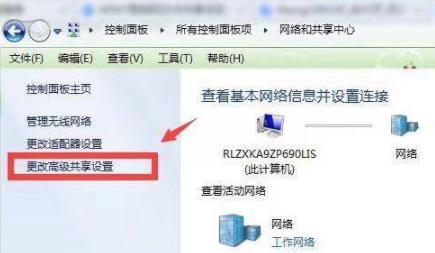
3、启用“启用网络发现”和“开启文档和复印机共享”。
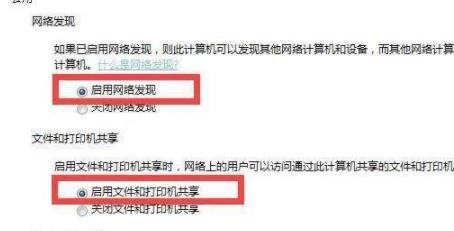
4、再挑选下边的“关闭密码保护共享”。
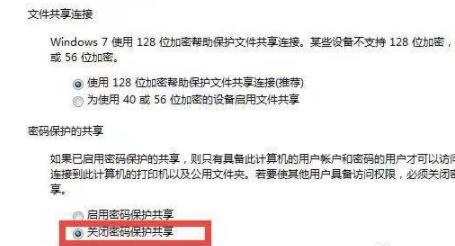
5、随后进到共享文件夹,右键挑选“属性”。
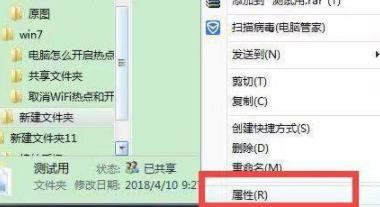
6、随后点击共享菜单栏,在点击下边的“共享”。
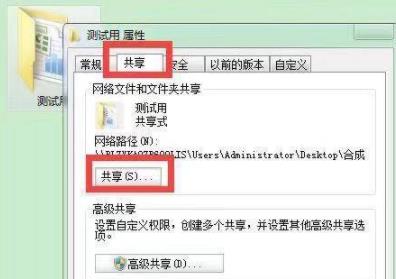
7、最终就可以完成的创建文件夹了。
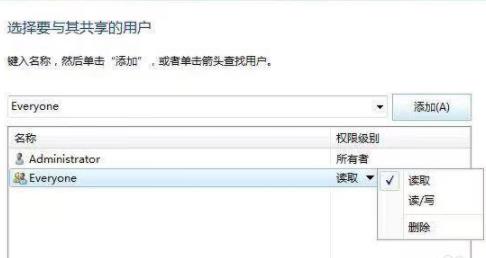
以上是win7共享資料夾設定實例教程的詳細內容。更多資訊請關注PHP中文網其他相關文章!
陳述:
本文轉載於:windows7en.com。如有侵權,請聯絡admin@php.cn刪除

